Guía de recuperación de NAS para NAS basados en x86 antiguos
Modelos aplicables
- TS-509 Pro, TS-809 Pro, TS-809U
- TS-239 Pro, TS-239 Pro II, TS-239 Pro II+, TS-439 Pro, TS-439 Pro II, TS-439 Pro II+, TS-639 Pro, SS-439, SS-839
- TS-259 Pro, TS-259 Pro+, TS-459 Pro, TS-459 Pro+, TS-459 Pro II, TS-459U, TS-459U+, TS-559 Pro, TS-559 Pro+, TS-559 Pro II, TS-659 Pro, TS-659 Pro+, TS-659 Pro II, TS-859 Pro, TS-859 Pro+, TS-859U, TS-859U+
- HS-251, HS-251+, Serie TS-x51, Serie TS-x51+, Serie TS-x51U
- Serie TS-x53
- TS-453mini
- TS-439U
- TS-469 Pro, TS-469L, TS-469U-RP
- TS-569 Pro, TS-569L, TS-669 Pro, TS-669L, TS-869 Pro, TS-869L, TS-869U-RP, TS-1269U-RP
- TS-451S
- Serie TS-x53U, Serie TS-x53S
Resumen
Esta FAQ explica cómo recuperar manualmente tu NAS si no arranca. Esta FAQ solo se aplica a los modelos de NAS listados arriba.
Requisitos para la Recuperación del NAS
Para recuperar el NAS, necesitarás lo siguiente:
- Un USB vacío de al menos 1 GB de capacidad
- Un teclado USB
- Un cable HDMI, o un cable VGA
- Un PC con Windows
- Un monitor
Recuperando el NAS
Puedes recuperar tu NAS creando primero un disco de arranque para restaurar la funcionalidad básica del NAS y luego actualizando el Firmware con Qfinder Pro . Si alguna parte del proceso de recuperación falla, consulta Solución de Problemas Adicionales abajo. Para recuperar tu NAS, realiza los siguientes pasos:
Prepara el NAS y verifica el estado del DOM
- Apaga el NAS.
- Retira todas las bandejas de unidades.

- Conecta el teclado USB a un puerto USB en el NAS.

- Si el NAS tiene un puerto VGA o HDMI, conecta el NAS a un monitor con el correspondiente cable HDMI o VGA.
- Si el NAS no tiene un puerto VGA o HDMI pero sí tiene un puerto de consola, entonces conecta el NAS a un monitor a través del puerto de consola. Para más detalles, consulta ¿Cómo entro en BIOS y Consola con puerto de Consola de 3.5mm?
- Encender el NAS
Se muestra la información del BIOS incluyendo la versión y la fecha de lanzamiento del BIOS. - Esperar hasta que el DOM (Disco-en-módulo) se inicie.
Si el DOM no logra iniciarse completamente, entonces los datos del DOM se han corrompido y puedes continuar siguiendo esta guía para recuperar el NAS.
Crear una unidad de arranque USB
- Descargar e instalar la versión de Windows de UNetbootin .
- Descargar el siguiente archivo ISO de Linux: http://distro.ibiblio.org/damnsmall/current/dsl-4.4.10-initrd.iso
- Conectar la unidad USB a un puerto USB en tu PC.
- Formatear la unidad USB como FAT32:
- Abrir Explorador de Archivos.
- Abrir Explorador de Archivos.
- Localizar la unidad USB.
- Localizar la unidad USB.
Aparece un menú contextual. - Hacer clic en Formatear.
La ventana de Formateo de USB aparece. - Bajo Sistema de archivos, seleccionar Fat32.
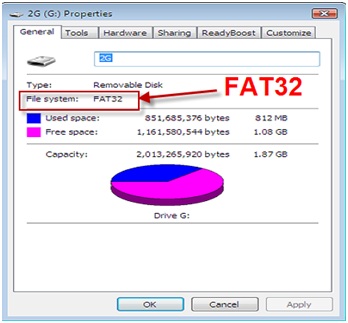
- Hacer clic en Iniciar.
Aparece una ventana de confirmación explicando que todos los datos serán borrados en la unidad flash.AdvertenciaFormatear una unidad flash USB borrará todos sus datos existentes. Si tienes datos en la unidad flash USB que deseas conservar, copia los datos a tu PC primero, luego después de formatear la unidad flash USB, copia los datos de vuelta.
- Abrir Unetbootin.
- Para Distribución, seleccionar Linux Pequeñísimo.
- Para Imagen de disco, seleccionar ISO.
- Hacer clic en " ... ".
- Localizar y seleccionar el archivo ISO de Linux descargado en los pasos anteriores.
- Haz clic en OK.
- Para Tipo, selecciona Unidad USB.
- Haz clic en OK
UNetbootin instala el ISO de Linux en la unidad USB.
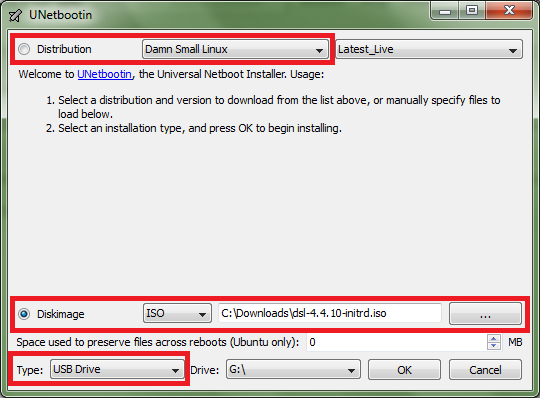
- Después de que la instalación se haya completado, haz clic en Salir.
- Descarga la imagen del sistema NAS a continuación correspondiente al modelo de NAS:
- TS-239 Pro
- TS-239Pro II
- TS-239 Pro II+
- TS-259 Pro, TS-259 Pro+
- TS-439 Pro
- TS-439 Pro II
- TS-439 Pro II+
- TS-439U
- TS-459 Pro, TS-459 Pro+, TS-459 Pro II
- TS-459U, TS-459U+
- TS-469 Pro, TS-469L
- TS-469U-RP
- TS-509 Pro
- TS-559 Pro, TS-559 Pro+, TS-559 Pro II
- TS-569 Pro, TS-569L
- TS-639 Pro
- TS-659 Pro, TS-659 Pro+, TS-659 Pro II
- TS-669 Pro, TS-669L
- TS-809 Pro
- TS-809U
- TS-859 Pro, TS-859 Pro+
- TS-859U, TS-859U+
- TS-869 Pro, TS-869L
- TS-869U-RP
- TS-1269U-RP
- SS-439
- SS-839
- HS-251
- HS-251+
- TS-x51 Series
- TS-x51+ Series
- TS-x51U Series
- TS-451S
- TS-x53 Series
- TS-x53U Series
- TS-453mini
- TS-x53S Series
- Renombra la imagen del sistema NAS a "dom.img".
- Copia "dom.img" en la carpeta raíz de la unidad USB.
La unidad USB ahora puede ser utilizada como una unidad de arranque USB para recuperar el DOM del sistema NAS.
Usa la unidad de arranque USB para recuperar el DOM corrupto
- Apaga el NAS.
- Conecta la unidad USB a un puerto USB en el NAS.
- Enciende el NAS y mientras el NAS está arrancando, presiona repetidamente la tecla F11 hasta que el NAS muestre el menú BIOS.ConsejoLa tecla F11 debe ser presionada en un momento específico para activar el menú BIOS. Presionar repetidamente la tecla F11 ayuda a asegurar que la tecla será presionada en el momento correcto.
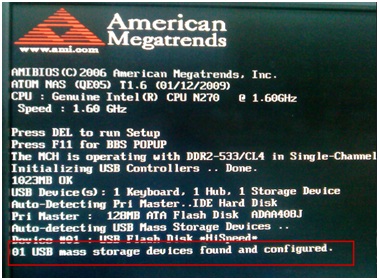
- Bajo Dispositivo de Arranque, selecciona la unidad USB.
 AdvertenciaNo selecciones USB DISK MODULE PMAP.
AdvertenciaNo selecciones USB DISK MODULE PMAP. - En el siguiente menú, selecciona Predeterminado para la configuración del monitor.

- Presiona Enter.
El NAS se inicia y la siguiente ventana se muestra:

- Presiona Ctrl + Alt + Del para abrir la línea de comandos.
- Introduce el siguiente comando:
sudo su fdisk –lLas siguientes particiones están presentes:
Partición Descripción /dev/sda El dispositivo de arranque USB /dev/sdb o /dev/hda El DOM (Disco en Módulo) que es de 126 MB o 515 MB de tamaño 
- Introduce los siguientes comandos:
mkdir usbdrive mount /dev/sda1 /home/dsl/usbdrive cd /home/dsl/usbdrive - Introduce el siguiente comando:
cpdom.img{0}Variable Descripción {0} La ruta del DOM. Ya sea "/dev/sdb" o "/dev/hda" La imagen del sistema NAS "dom.img" se copia del USB de arranque al DOM.
- Reinicia tu NAS con el siguiente comando:
reboot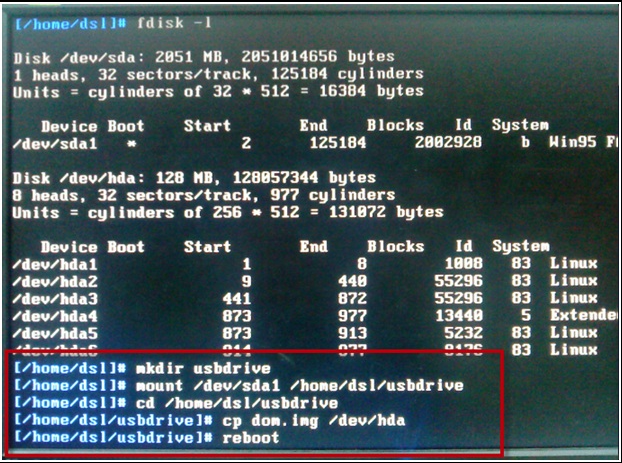
El NAS se inicia correctamente y Qfinder Pro ahora puede encontrar tu NAS.
Actualiza el Firmware del NAS (Para versiones de Firmware 1.x.x)
Si la imagen del sistema NAS descargada anteriormente es la versión 1.x.x, entonces debes actualizar tu Firmware a una versión más nueva para completar el proceso de recuperación. Sigue los pasos a continuación para actualizar tu Firmware :
- Si el NAS es un TS-239, TS-439, TS-439U, TS-509, TS-639, TS-809, TS-809U, SS-439 o SS-839, sigue los pasos en este tutorial:
http://wiki.qnap.com/wiki/NAS_Firmware_Update_When_No_HDD(s)_Installed - Para todos los demás NAS basados en x-86, usa Qfinder Pro para actualizar el Firmware :
- Descarga e instala Qfinder Pro .
- Abre Qfinder Pro .
- Localiza tu NAS en la lista de dispositivos.ConsejoPara detalles sobre el uso de Qfinder Pro , consulta Ayuda de Qfinder Pro .
- Para detalles sobre el uso de Qfinder Pro , consulta Ayuda de Qfinder Pro .
- Selecciona Actualizar Firmware y accede con el credencial de administrador por defecto .
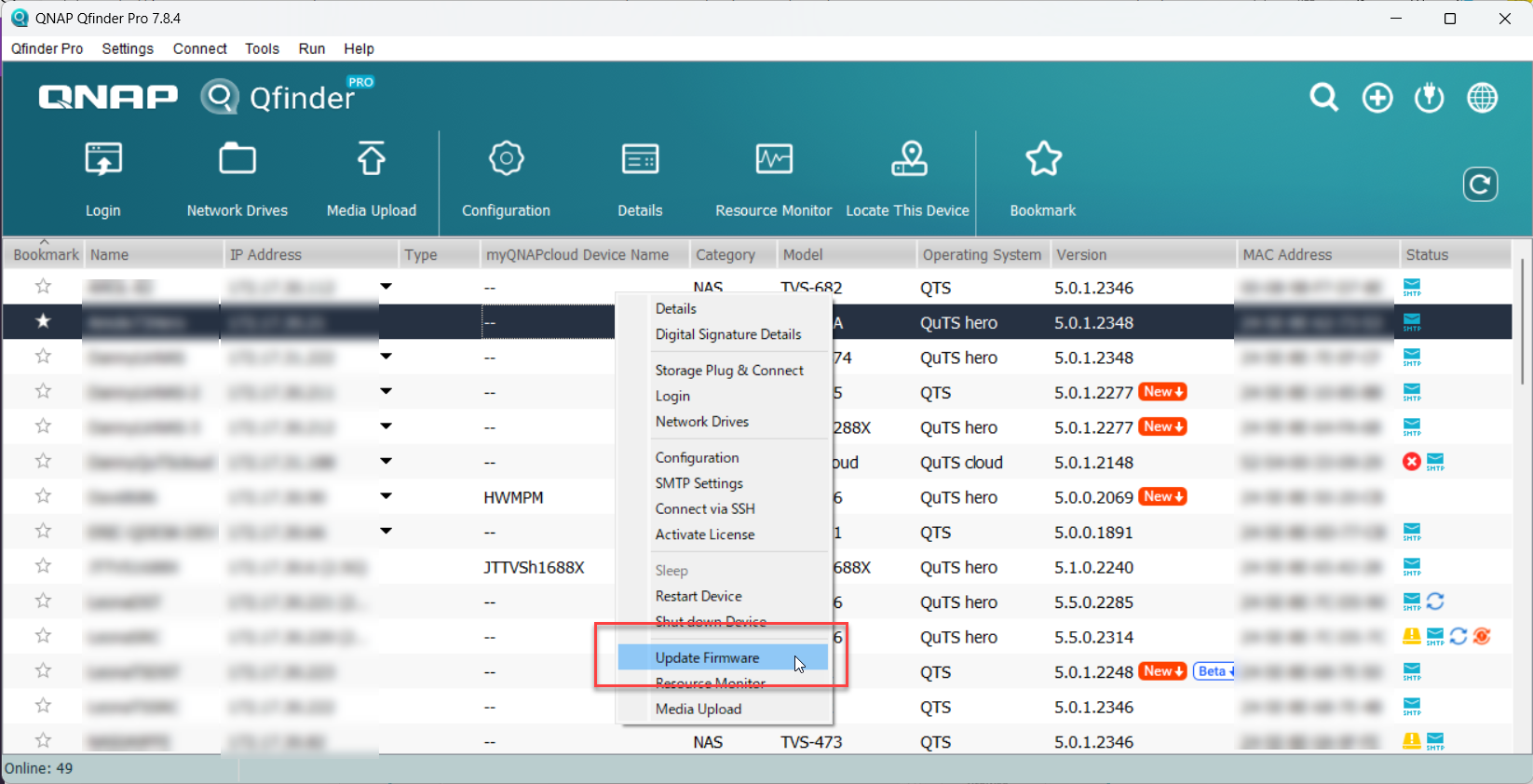 La ventana Actualizar Firmware se abre.
La ventana Actualizar Firmware se abre. - Selecciona Actualizar automáticamente el Firmware a la última versión.
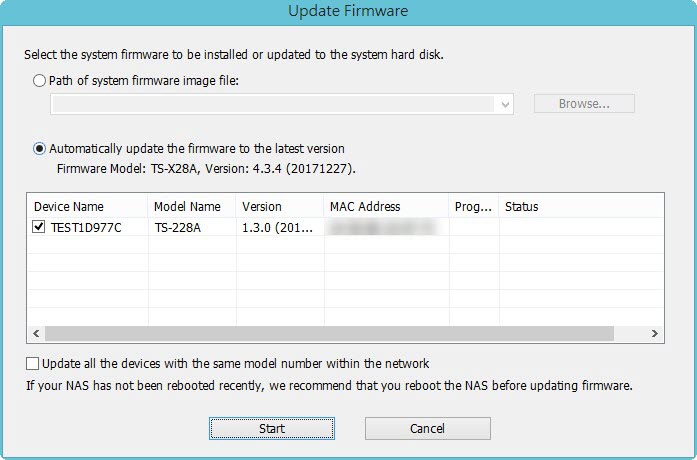
- Haga clic en Iniciar.
El Firmware se actualizará a la última versión.
Instalar discos duros
- Después de que el Firmware se haya actualizado, realice los siguientes pasos para instalar discos duros:
- Adjunte los discos duros a las bandejas de disco.
- Inserte las bandejas de disco en el NAS.
Para detalles sobre la instalación de discos duros, consulte la Guía del Usuario de su NAS disponible para descarga en Centro de Descargas . - Si los discos duros no son nuevos, el Firmware debe ser actualizado nuevamente mientras los discos duros estén instalados. Para más detalles, vea Actualizando el Firmware del NAS Usando Qfinder Pro en Cómo buscar y gestionar un NAS QNAP usando Qfinder Pro .
- Si los discos duros son nuevos, puede continuar para inicializar el NAS. Para inicializar QTS o QuTS hero en su NAS, vea lo siguiente:
Solución de Problemas Adicionales
- Si el BIOS del NAS falló en mostrar:
Su NAS necesita ser atendido físicamente por un técnico de hardware calificado. - Si los pasos de esta guía no pudieron completarse con éxito:
Su NAS necesita ser atendido físicamente por un técnico de hardware calificado. - Si pudo instalar la última versión de Firmware en su NAS con Qfinder Pro pero después de instalar los discos duros, el NAS no arranca:
Los discos duros están defectuosos y necesitan ser reemplazados. Un NAS fallará en arrancar si los discos duros están defectuosos.
Lecturas Adicionales
What to do if Firmware update is stuck?
Why won't my NAS boot after a firmware update?
What can I do if I can not access my NAS after firmware update?
What do I do if there was a power failure or network disconnection during a firmware update?
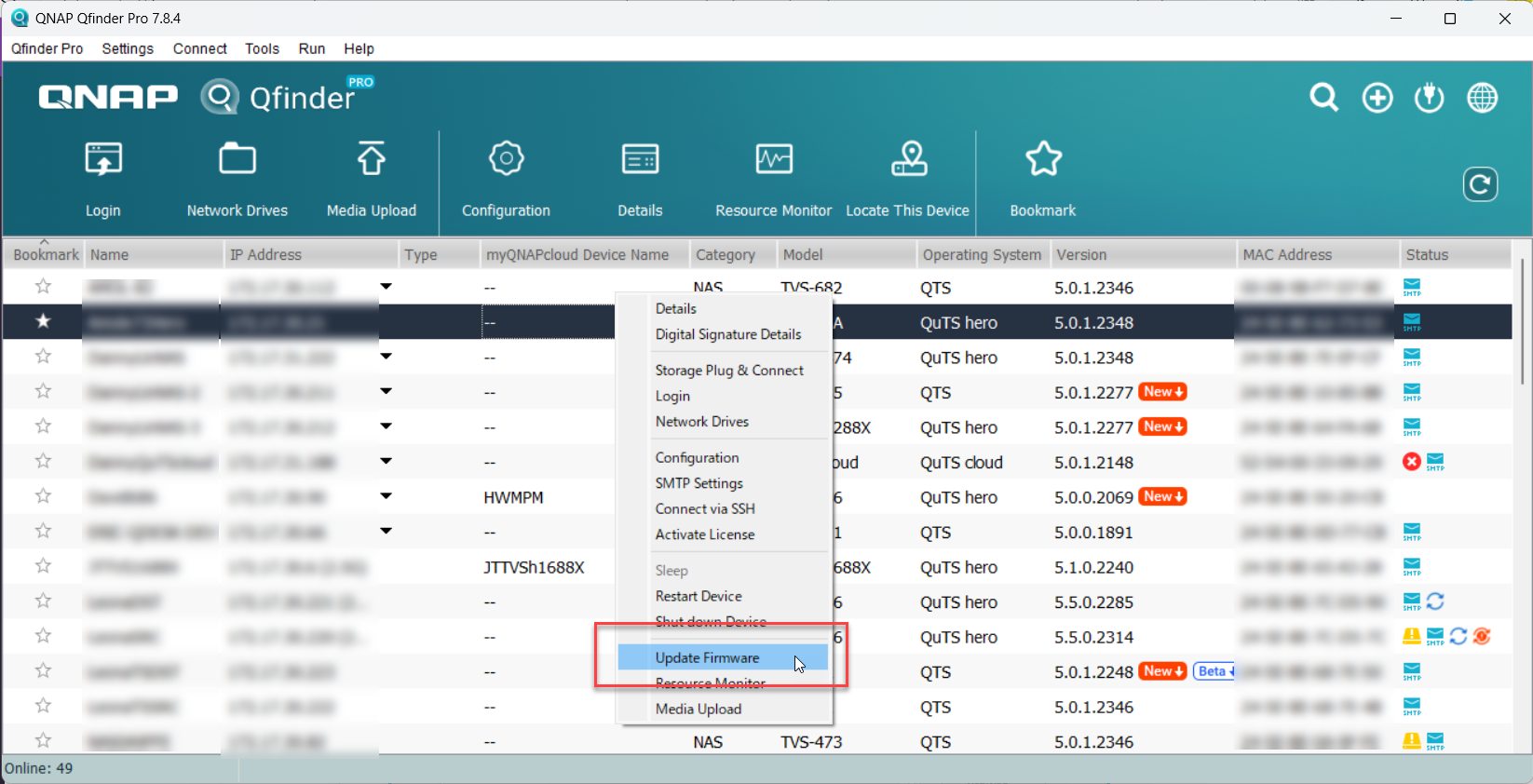 The Update Firmware window opens.
The Update Firmware window opens.





